Mẫu Canva dùng ngay: logo tiệm bánh ngọt
Đang cập nhật
Cách thiết kế logo tiệm bánh ngọt bằng Canva
Đầu tiên bạn hãy truy cập vào canva.com và đăng nhập vào tài khoản Canva của bạn. Sau đó hãy bấm vào Tạo thiết kế, chọn cỡ tùy chỉnh, nhập kích thước vào và bấm Tạo thiết kế mới. Canva sẽ mở trình chỉnh sửa để bạn bắt đầu thiết kế.
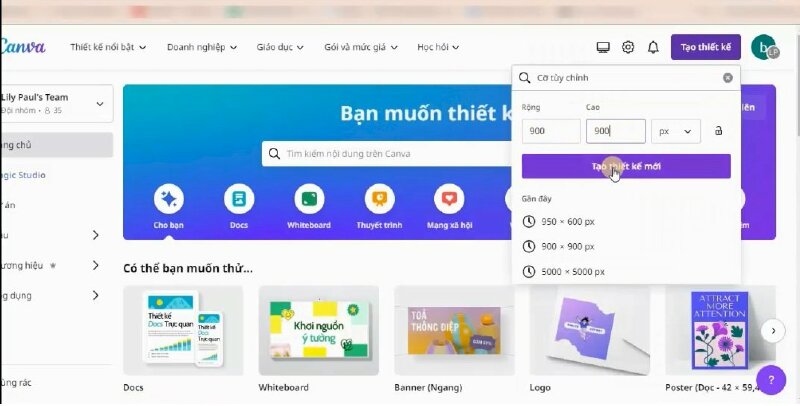
Bạn hãy vào mục Thành phần và tìm kiếm từ khóa "circle". Rồi bấm qua mục Đồ họa và chọn đường tròn này để thêm vào thiết kế. Và kéo cho nó to ra và điều chỉnh nó nằm giữa. Tiếp đến thực hiện đổi màu đường tròn thành màu hồng #FE96BA.
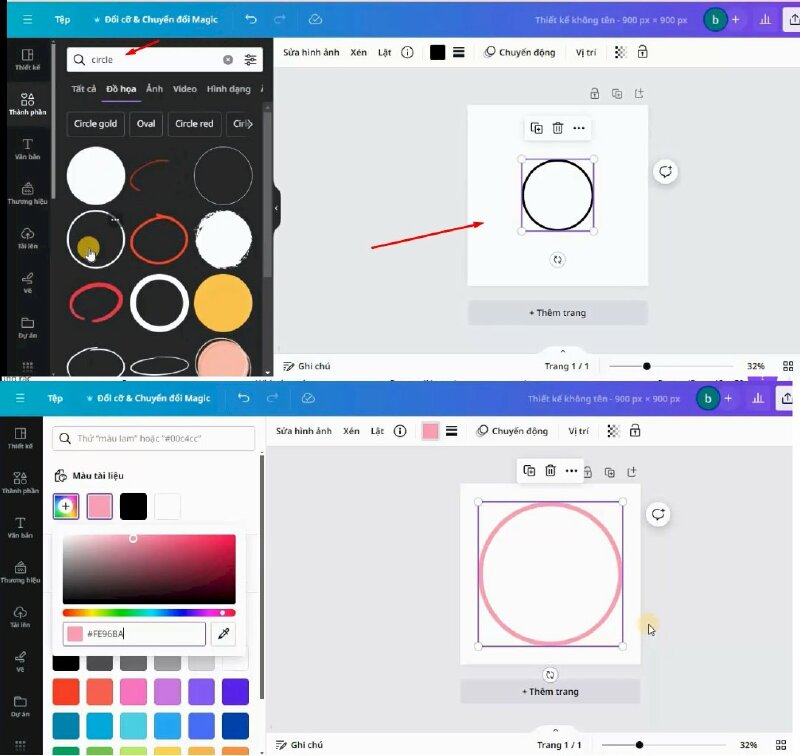
Sau đó sẽ chọn thêm hình tròn vào thiết kế. Rồi kéo hình tròn to ra như thế này. Và cũng thực hiện đổi màu thành màu hồng #FE96BA
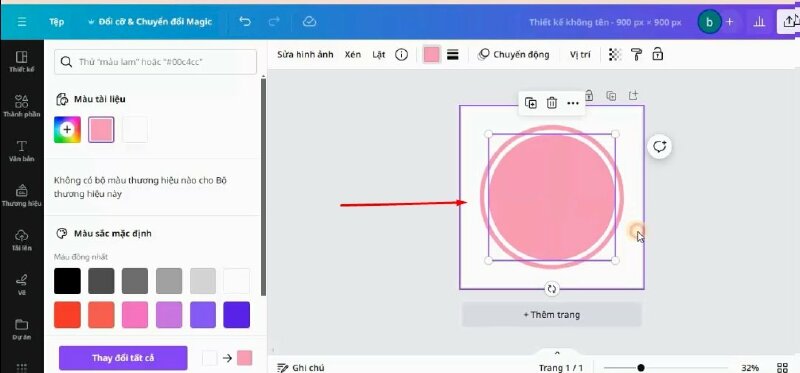
Tiếp đến sẽ tìm kiếm từ khóa "baker". Tại đây sẽ có rất nhiều hình ảnh để bạn lựa chọn, mình sẽ chọn hình này, rồi kéo điều chỉnh cho phù hợp.
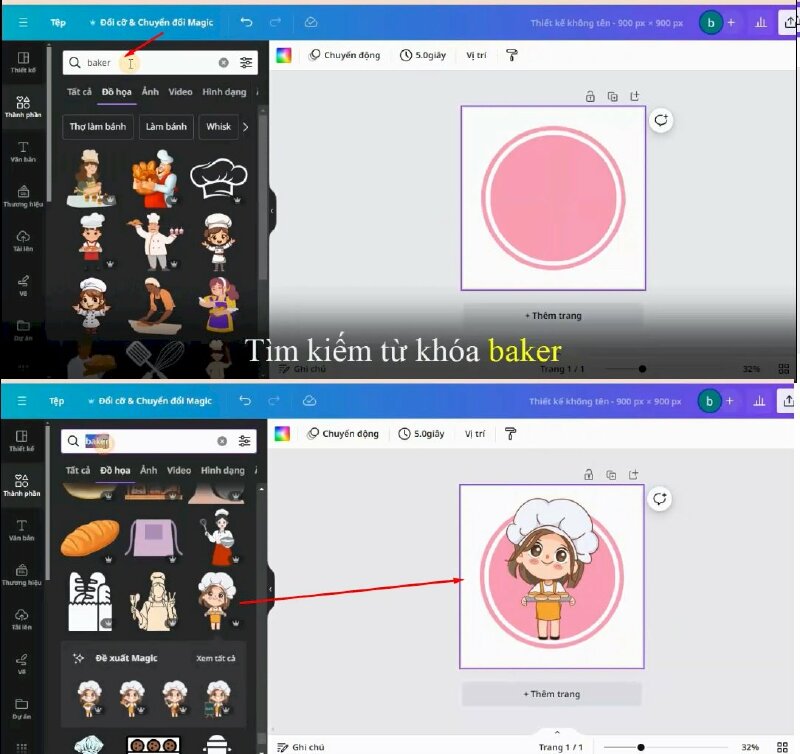
Tiếp theo mình sẽ tìm kiếm từ khóa "ribbon". Chọn mẫu này thêm vào thiết kế, kéo điều chỉnh kích thước, rồi thực hiện đổi màu.
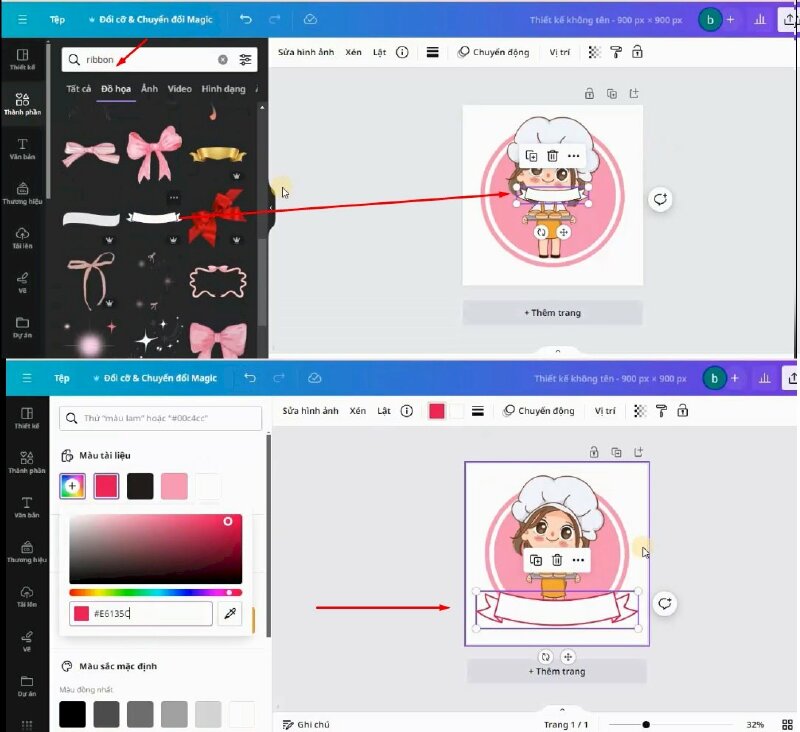
Tiếp theo mình sẽ bấm vào Văn bản > chọn Thêm tiêu đề, thực hiện nhập tên tiệm bánh ngọt vào > Rồi đổi phông chữ Archive, đổi màu chữ #753E2B, cỡ chữ.
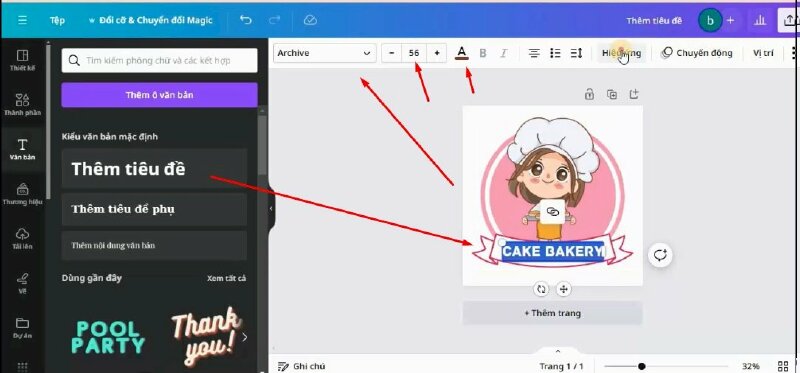
Sau đó vào hiệu ứng, kéo xuống phần hình dạng, chọn uốn cong, và kéo điều chỉnh góc uốn tại đây, sao cho phù hợp.
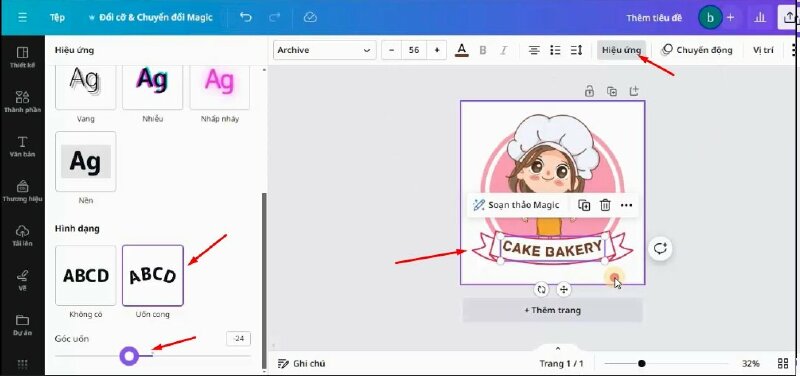
Tiếp theo mình sẽ thêm văn bản vào, và ghi thêm dòng chữ này vào, rồi thực hiện điều chỉnh như thế này.
- Phông chữ: Abeezee
- Cỡ chữ: 26
- Màu chữ: #753E2B
- Uốn cong: -9
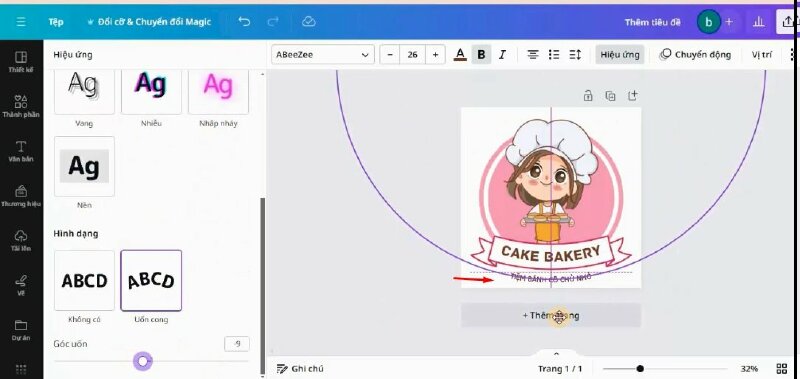
Cuối cùng mình sẽ vào mục thành phần và tìm kiếm từ khóa "bakery pattern". Chọn mẫu này thêm vào thiết kế. Kéo điều chỉnh cho phù hợp, đổi thành màu hồng. Thực hiện điều chỉnh độ trong suốt cho phù hợp. Rồi hãy nhấn chuột phải vào, chọn lớp, rồi chọn lùi về sau cùng.
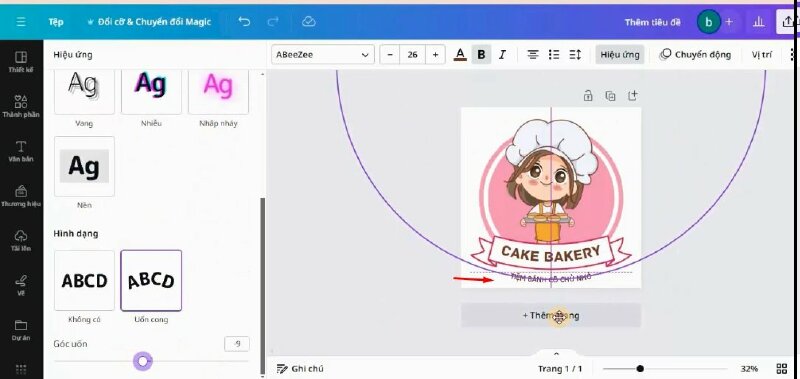
Như vậy là mình đã hướng dẫn xong cách thiết kế logo logo tiệm bánh ngọt bằng Canva. Hy vọng bạn có thể dễ dàng thực hiện được.

















